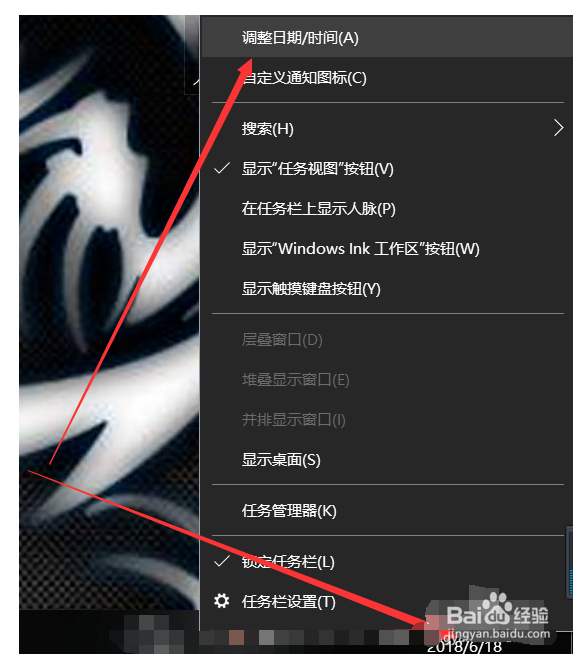1、打开Windows10电脑后,直接点击左下角的开始菜单,然后再点击弹出菜单里的【设置】图标,如下图所示。

2、在打开Windows10设置对话框里直接点击【时间和语音】,如下图所示

3、打开Windows10时间和语言窗口后,直接点击左侧导航里的【日期和时间】,如下图所示。

4、在右侧的日期和时间窗口里,直接往下滑动找到【在任务栏中显示其他日历】下拉框,如下图所示

5、在打开的下拉框里直接点击选择【简体中文农历】选项,如下图所示。

6、在任务栏中显示其他日历选择设置为简体中文农历后,直接点击关闭就了,如下图所示。
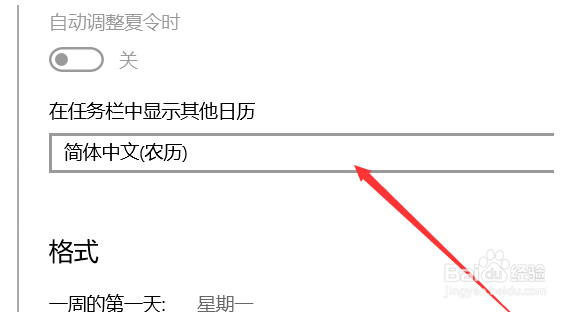
7、此时再点击任务栏右下角的时间就会弹出中国农历日历了,如下图所示。
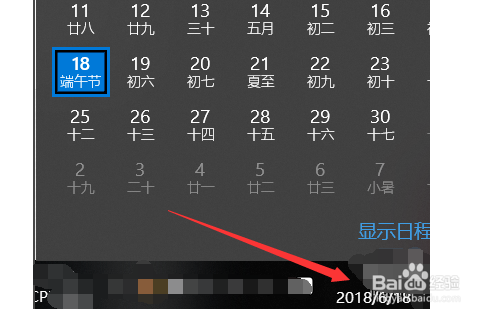
8、当然,可以直接右键win10右下角的任务鲥鲣剔墟栏里的时间,然后点击弹出菜单里的【调整日期/时间】,如下图所示。